9 個適用於 Windows 使用者的免費 PDF 轉換器
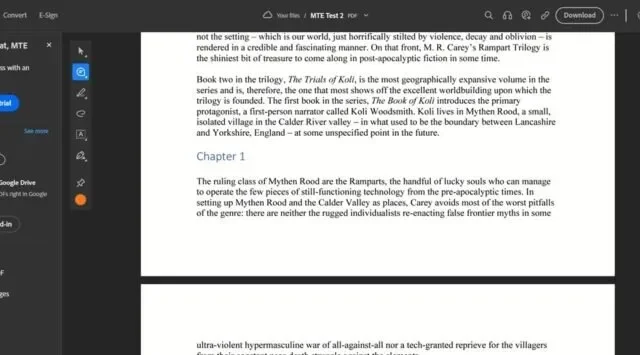

由於 PDF 是保護和傳送文件的首選方式之一,Windows 使用者需要一種簡單的方法將 Word 文件、PowerPoint 和其他文件轉換為 PDF。我們在互聯網上進行了搜索,以確定哪些免費 PDF 轉換器選項最適合 Windows 用戶。
1.Adobe PDF 轉換器
雖然適用於 Windows 的 Adobe Acrobat 應用程式不提供免費的 PDF 轉換選項,但 Adobe 確實提供了免費的 Web PDF 轉換器– 但有一個問題!您需要在 Adobe 網站上註冊一個免費帳戶。您只能使用該工具一次,然後就會收到要求您更新到專業版的提示。
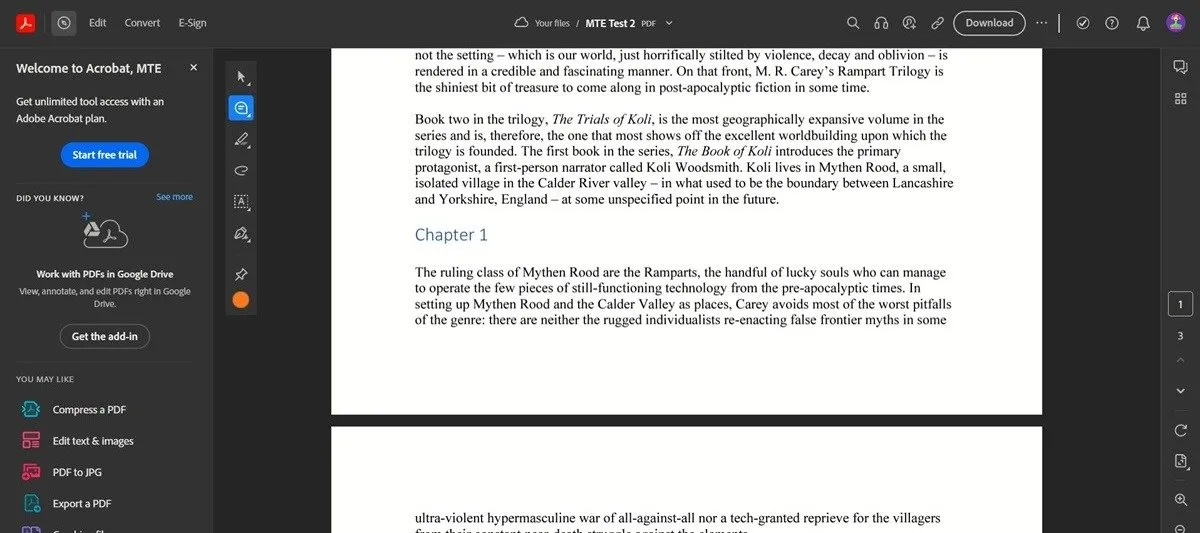
Adobe 還有其他幾種可用的線上工具,因此,如果您對其中一種感興趣,則在使用相同 Adobe 帳戶時將無法利用 PDF 轉換器。透過使用不同的電子郵件地址註冊來繞過此限制。
轉換完成後,您可以透過突出顯示文字、添加簽名甚至填寫表格來編輯生成的 PDF,所有這些都是免費的。您可以將 Word、PowerPoint、Excel 或圖片拖曳到 Adobe 的 Web 轉換器中。
2.小型PDF
SmallPDF是一款線上 PDF 轉換網路工具,可讓您從裝置以及直接從 Google Drive 或 Dropbox 上傳檔案。使用 SmallPDF 將 DOC、XLS、PPT 或 JPG/PNG 檔案快速轉換為 PDF。該過程非常順利,並且該工具很好地保留了格式。
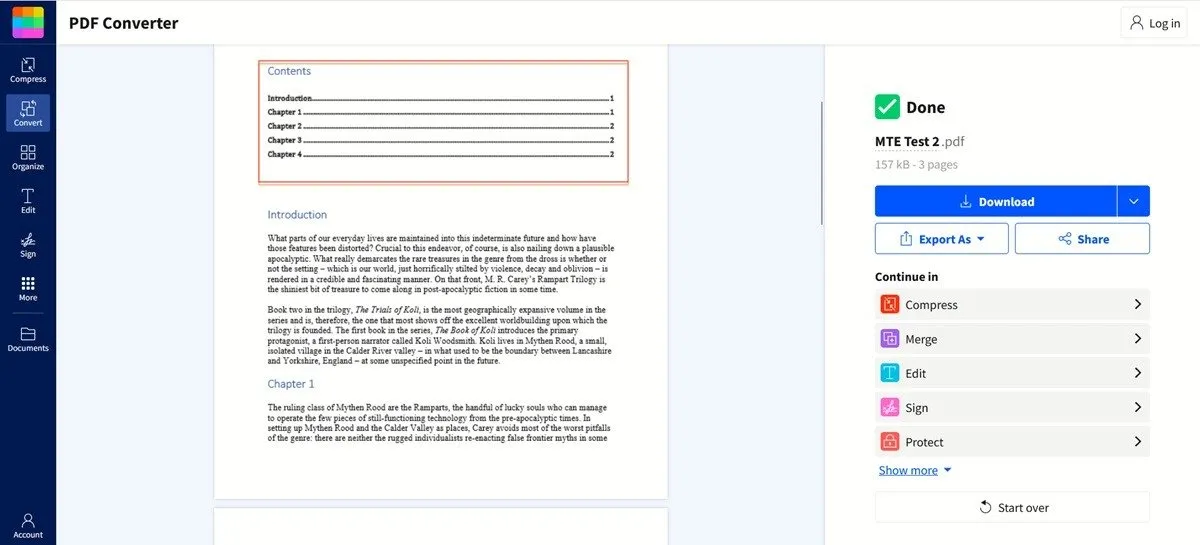
轉換完成後,下載新的PDF,並使用其他工具進一步修改它。例如,您可以選擇進行 PDF 壓縮、簽名或使用密碼保護。雖然這些工具非常有用,但您需要再次上傳 PDF 才能使用它們。
SmallPDF 最好的一點是,您不必使用帳戶登錄,除非您想升級到付費方案並存取其他功能,例如存取高級理解或編輯工具。
3.免費轉換
FreeCovert是另一個線上 PDF 轉換器,您可以直接從瀏覽器存取。您無需支付一分錢即可上傳最大 1GB 的文件,但如果您需要更多,則需要升級到付費等級。 FreeCovert 支援多達 300 多種文件類型,因此您幾乎可以將任何內容轉換為 PDF。
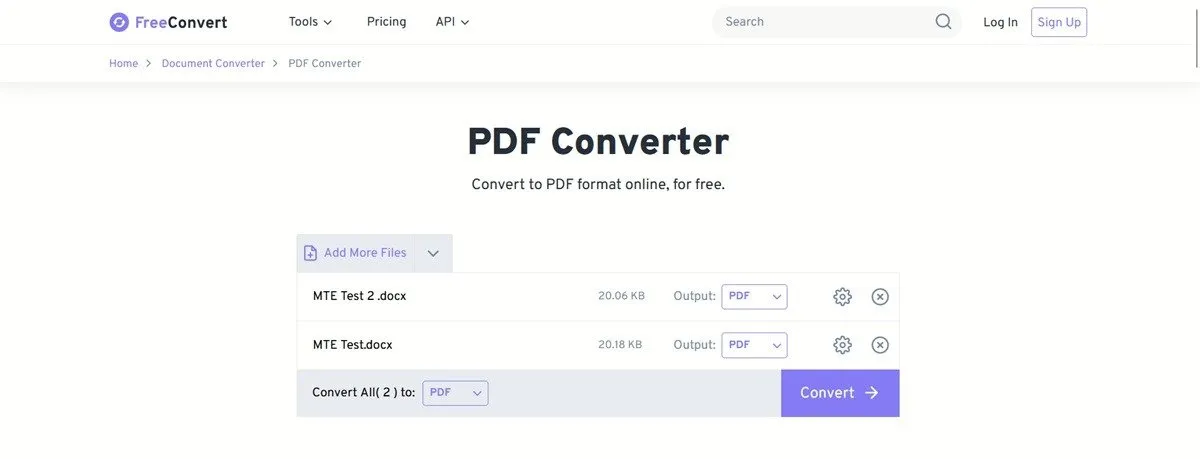
該工具可讓您從裝置、Dropbox 和 Google Drive 以及透過連結新增檔案。它甚至支援批量轉換功能以提高效率,並且免費提供。
FreeCovert 允許您選擇要轉換的頁面範圍,因此如果不需要,您不必轉換整個文件。轉換後的檔案將在八小時後刪除,以保護您的隱私。即使上傳了多個文檔,該工具的運行速度也非常快。這當然值得一試。
4. 全面的PDF轉換器
Total PDF Converter是一款可透過 Microsoft Store 取得的應用程式。它具有轉換為 PDF 的功能,以及將 PDF 轉換為另一種文件類型的功能。將 DOCX、PPT、Excel、RTF、文字和圖像等檔案轉換為 PDF。過程超簡單。
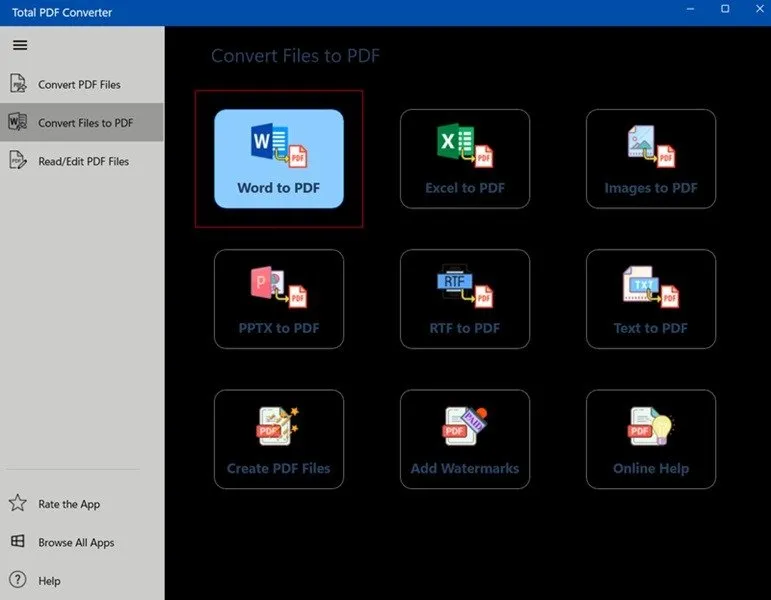
Total PDF Converter 具有批次轉換檔案功能,可協助您節省大量時間。它也相當快。程式將轉換後的檔案儲存到指定位置。
該工具還兼作 PDF 檢視器和編輯器,但我不建議它用於此目的。雖然 Total PDF Converter 的轉換效果非常好,但當我用它來註釋 PDF 時,它多次崩潰。
5.PDF糖果
PDF Candy是一個線上 PDF 轉換器,還包括一套允許您以各種方式處理 PDF 文件的工具。其中包括將 Word、Excel、JPG、MBP、Mobi、ePUB、HTML、XLM、TXT 等轉換為 PDF 的多種選項。但如果您不想尋找特定選項,還有一個全包 PDF 轉換器工具。它聲稱可以將幾乎所有文件轉換為 PDF。
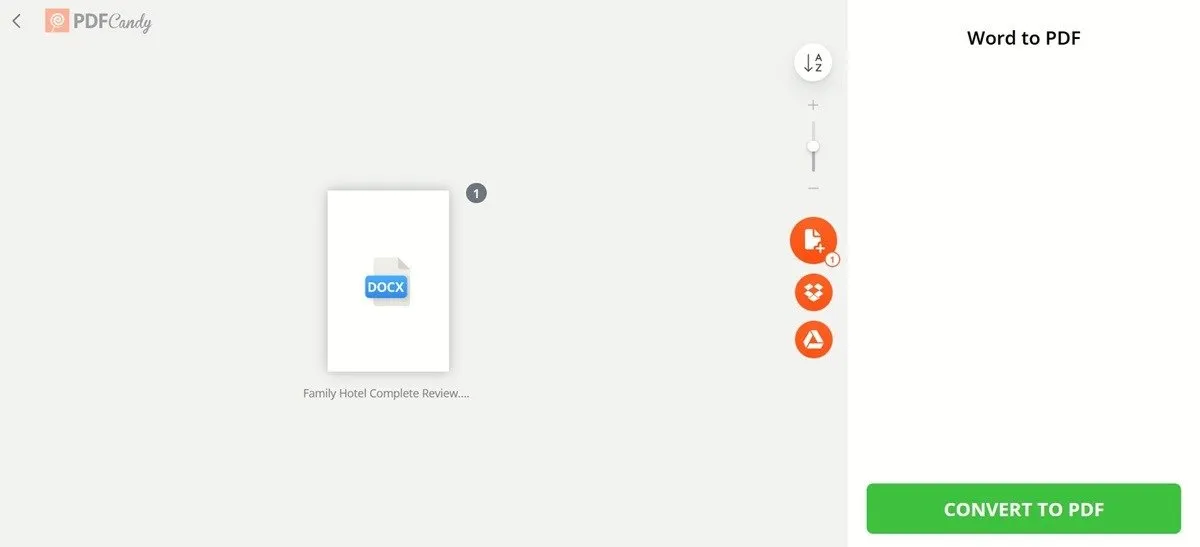
您無需建立帳戶即可使用PDF Candy,非常方便。該工具速度很快,但不幸的是,它的免費版本不支援批次處理。
從好的方面來說,使用 PDF Candy 的一大優點是您可以立即在其他編輯工具之間跳躍。例如,如果您需要將 Word 文件轉換為 PDF,然後對其進行壓縮或新增密碼,則無需上傳產生的 PDF。
6. 多PDF
DoPDF是另一種將文件轉換為 PDF 的替代方案。 DoPDF 有 Windows 應用程式版本,但需要訂閱。然而,線上工具是完全免費的。
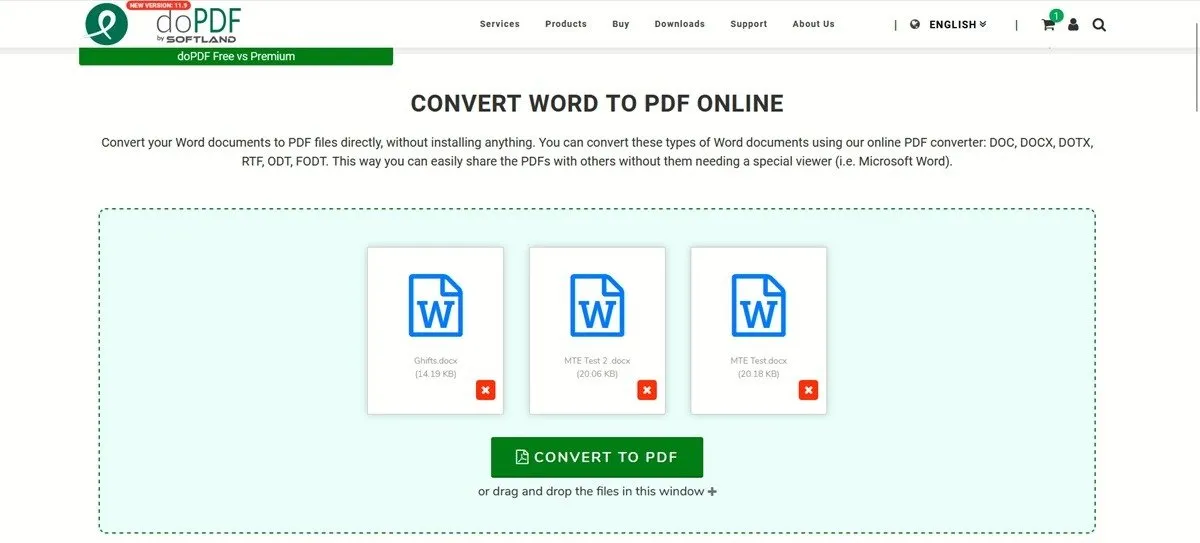
使用此 PDF 轉換器,您可以轉換多種檔案格式,包括 DOCX、XLSX、PPTX、HTML、TXT、EPUB、JPG、ODD、SVG、TFF、CSV、OpenOffice 等。該工具支援批量處理且速度相當快。它還產生高品質的結果。
根據 doPDF 的說法,原始文件以及生成的文件將在兩小時後被刪除。您也可以選擇自行刪除它們。此 Windows PDF 轉換器還包括一個額外的免費合併 PDF 文件工具。
7.PDF2Go
PDF2Go提供了另一個在 Web 上將文件轉換為 PDF 的簡單選項。它支援免費批次處理,因此您不必一次添加一個文件,從而浪費寶貴的時間。
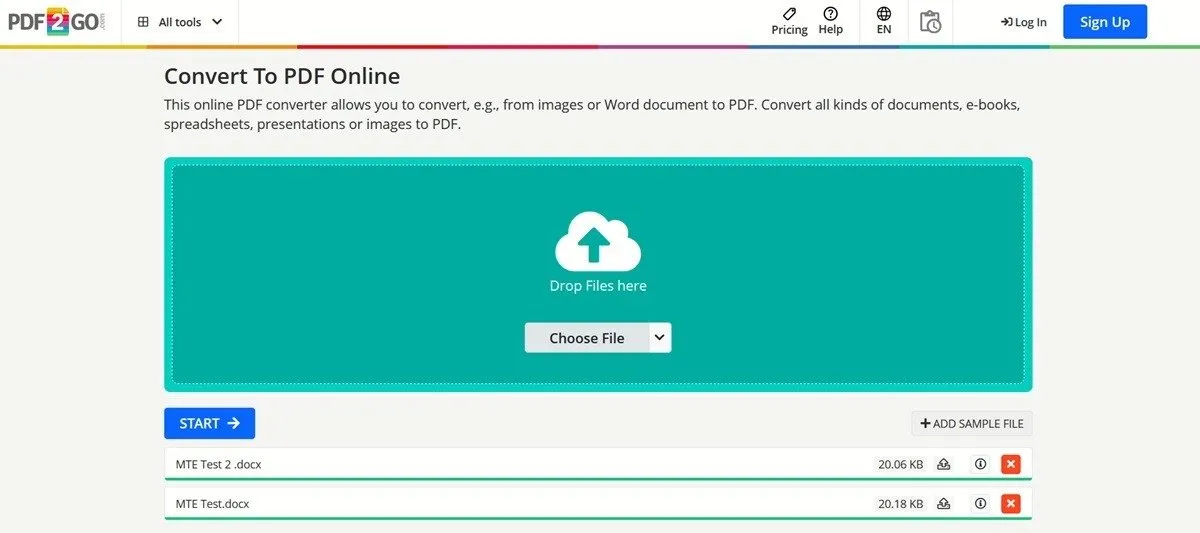
就功能而言,PDF2Go 非常簡單。它允許您上傳幾乎任何類型的文件,從文件和電子書到圖像和簡報或電子表格。轉換會在幾秒鐘內完成,然後剩下的就是將生成的 PDF 下載到您的電腦上。
或者,繼續編輯 PDF,因為 PDF2Go 將保留您剛剛建立的 PDF。例如,您可以壓縮 PDF 或繼續編輯它。並非所有工具都可以在此 Windows PDF 轉換器上免費使用,因為非常有用的「使用 OCR 轉換」選項僅在高級版本中可用。
8.AVS文檔轉換器
如果您需要進行文件轉換,即使沒有網路連接,您也可以在裝置上安裝專用程序,例如AVS Document Converter。該軟體允許您將幾乎任何類型的文件轉換為 PDF。它支援批量轉換,但有一點點不同:文件將在單獨的選項卡中提供,您需要為每個文件單擊“立即轉換”按鈕。
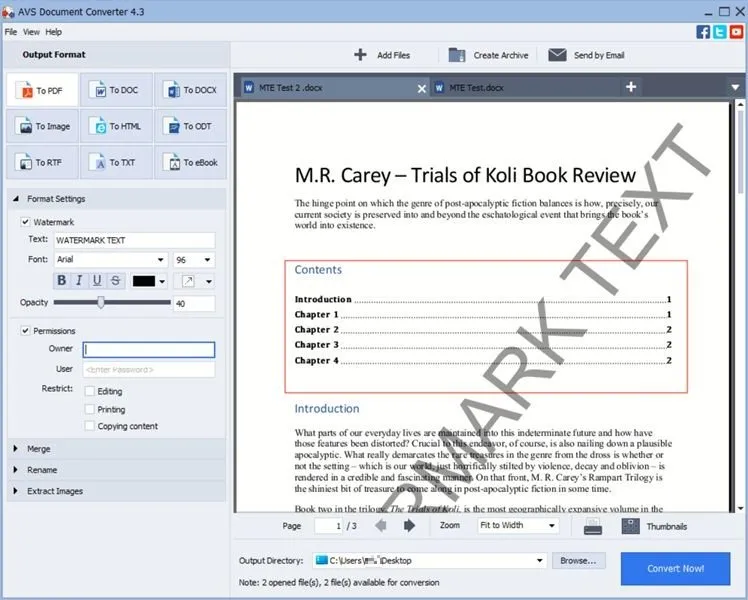
使用此 Windows PDF 轉換器,您還可以選擇在轉換後的 PDF 中添加浮水印並使用密碼保護它。即使您上傳了多個文檔,轉換過程也非常順利。即使對於較大的檔案(例如 EPUB),轉換也不會花費很長時間。
AVS Document Converter 還具有用於將檔案轉換為 DOC/DOCX、映像、HMTL、ODT、RTF、TXT 和電子書的選項。此外,您可以使用命令列來使用該程式啟動轉換會話。
9. 文件星
Filestar為您的 PDF 轉換提供了時尚的替代方案。最重要的是,它由 AI 提供支持,並包含許多「技能」(又稱功能),例如壓縮、提取、ZIP 等。
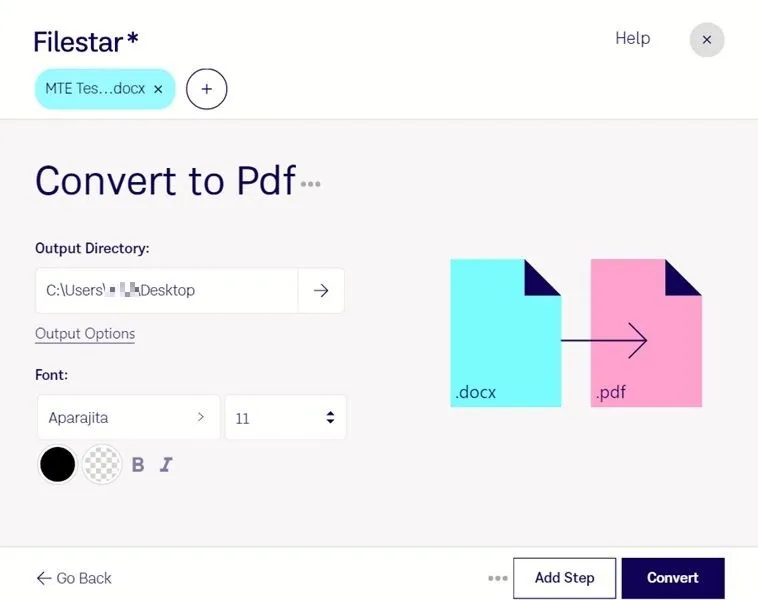
這款 Windows PDF 轉換器的免費版本僅允許您一次轉換一個文件,但您可以做的不僅僅是轉換它。您可以從本機裝置、剪貼簿、URL 或路徑上傳。將文件新增至 Filestar 後,您需要搜尋並點擊「轉換為 PDF」技能來啟動轉換過程,但還有更多功能可供存取。
在我將 DOCX 轉換為 PDF 的過程中,Filestar 提供了更改字體和顏色的選項,這是一個很好的補充。該程式還包括自動化選項,因此如果您經常進行 PDF 轉換,您可以透過熱鍵、快捷方式、命令列等立即啟動此技能。
如果您需要進行更多轉換,上面列出的一些工具可能會有所幫助。然而,當您將 Google Docs 轉換為 Microsoft Word或將 Excel 轉換為 Google Sheets時,您可能會遇到一些獨特的情況。
圖片來源:Freepik。所有螢幕截圖均由 Alexandra Arici 提供。



發佈留言